Trong Google Sheet, có vài cách để copy công thức từ một ô cho các ô còn lại trong cùng một cột. Bài này hướng dẫn cách sử dụng hàm ArrayFormula() để thực hiện.
Nhu cầu
Công thức ở ô B1:=MATCH(A1,'categories'!A:A,0)
Cần copy công thức trên vào ô B2, B3, Bn
B2: =MATCH(A2,'categories'!A:A,0)
B3: =MATCH(A3,'categories'!A:A,0)
Bn: =MATCH(An,'categories'!A:A,0)
Bn: =MATCH(An,'categories'!A:A,0)
Thực hiện
Sử dụng ArrayFormula () để copy công thức từ ô B1 cho cả cột B.
ở ô B1, nhập công thức như sau:
=MATCH(A1:A,'categories'!A:A,0)
Nhấn tổ hợp phím CTRL + SHIFT + ENTER.
Công thức ở ô B1 sẽ được thay đổi như sau:
=ArrayFormula(MATCH(A1:A,'categories'!A:A,0))
Rồi nhấn tiếp ENTER. Công thức này sẽ được copy đến tất cả ô của cột B.
Nếu chỉ muốn copy đến ô Bn, chẳng hạn B100, thì công thức như sau:
=ArrayFormula(MATCH(A1:A100,'categories'!A:A,0))
Google sheet - Những điểm yêu thích
Có thể xóa hẳn những hàng và cột không sử dụng, khi cần thì thêm hoặc xóa đi (chưa/không biết cách thực hiện với Excel).
Các khóa học Google Sheets
>>> Doing more with Google Sheets
Bài viết liên quan Google Sheets
Sử dụng hàm GOOGLEFINANCE lấy thông tin cổ phiếu (chưa hỗ trợ thị trường chứng khoán Việt Nam.
Sử dụng hàm IMPORTHTML để lấy dữ liệu dạng bảng hoặc danh sách từ trang web.



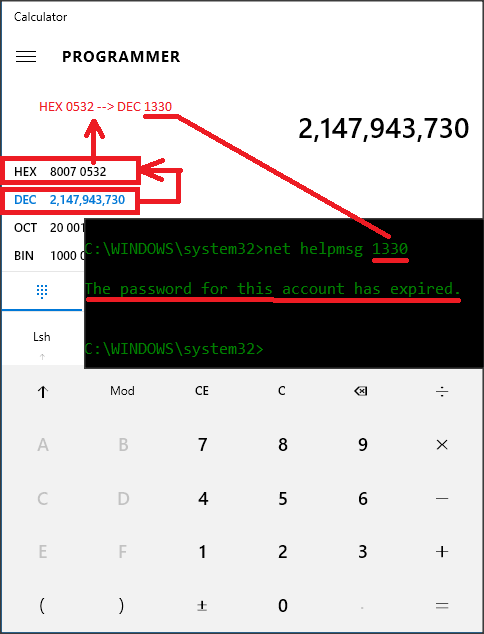
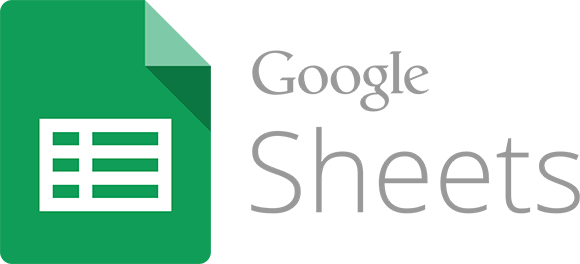


![[Tản mạn]: Trò xếp hình](https://blogger.googleusercontent.com/img/b/R29vZ2xl/AVvXsEhzEhGFIygWK0ER9VD2i3zkSWHn85FTN6ygQ-Wd1hJuMMHElXxzoJ2IYLMMf_L8X4_rgksw4mOAYrFtAlWdOEsSRCVx9gdb5FoicO8Z54ioC8qYGmnSK4zv4Boq1hjHA0IrWOWvlclQ8DQB/w680/puzzle.jpg)